WPS Word單獨設置一頁為橫向的方法
時間:2023-12-11 10:45:16作者:極光下載站人氣:874
很多小伙伴在對文字文檔進行編輯的過程中經常會選擇使用Wps軟件,因為在wps軟件中,我們可以根據自己的需求對文字文檔進行各種編輯。有的小伙伴想要將文檔中的某一頁由豎向方向更改為橫向,這時我們該怎么進行設置呢。其實很簡單,我們只需要點擊該頁,然后在工具欄中打開頁面工具,接著在子工具中找到紙張方向工具,打開紙張方向工具之后,我們在下拉列表中點擊選擇橫向選項即可。有的小伙伴可能不清楚具體的操作方法,接下來小編就來和大家分享一下WPS Word單獨設置一頁為橫向的方法。
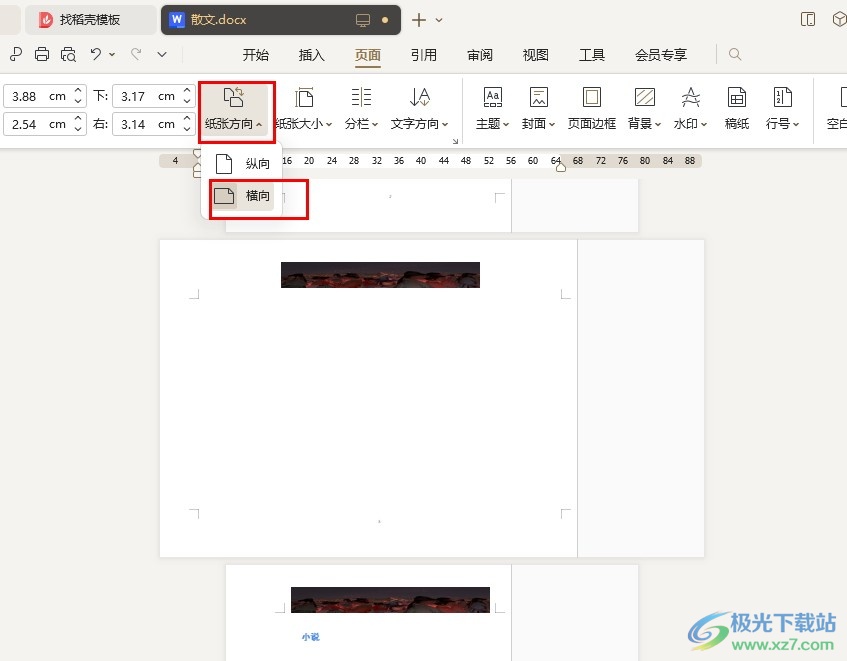
方法步驟
1、第一步,我們在電腦中點擊打開WPS軟件,然后在軟件頁面中點擊打開一個文字文檔
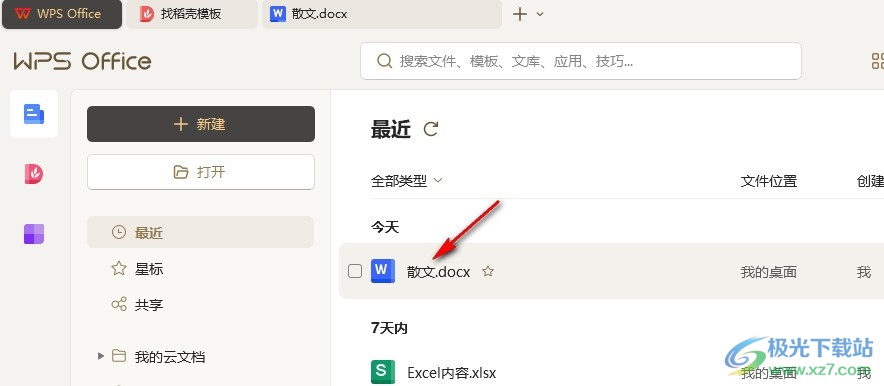
2、第二步,進入文檔編輯頁面之后,我們在該頁面中點擊需要變為橫向的一頁,然后點擊打開“頁面”工具
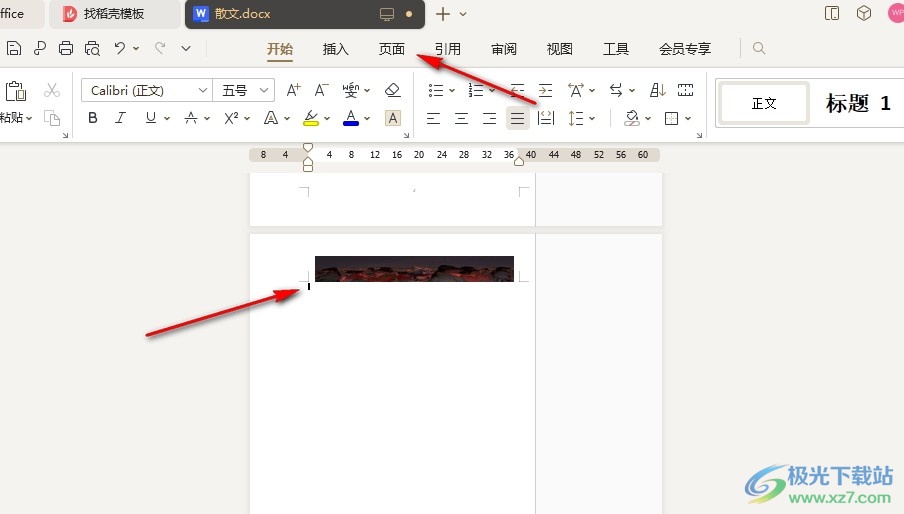
3、第三步,打開頁面工具之后,我們在其子工具欄中找到并打開紙張方向工具,點擊打開該工具
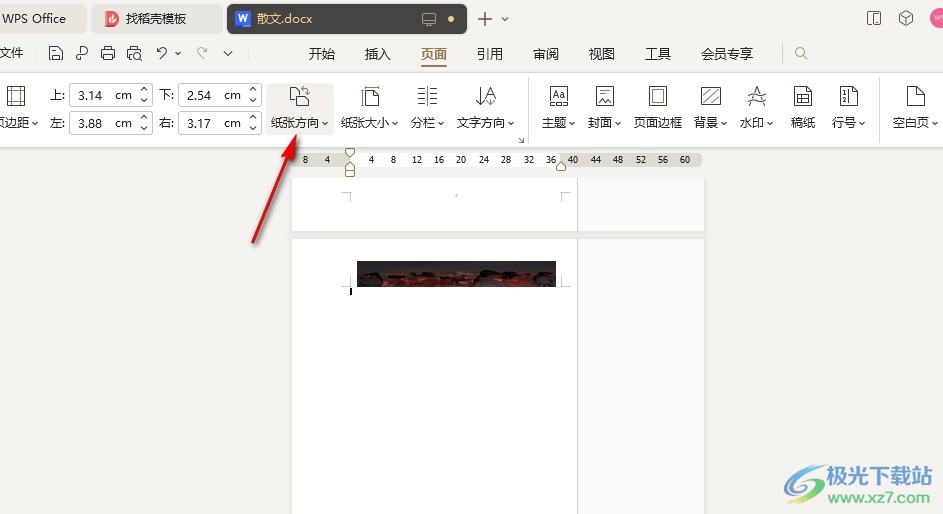
4、第四步,打開“紙張方向”工具之后,我們在下拉列表中點擊選擇“橫向”選項
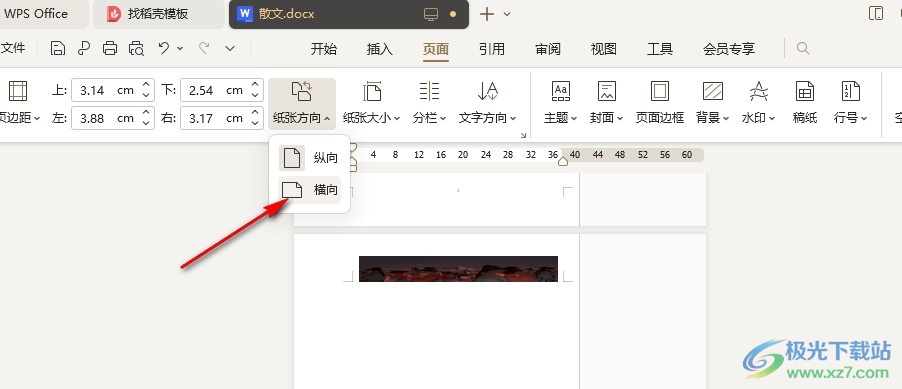
5、第五步,點擊選擇橫向選項之后我們就能看到文檔中的該頁變為了橫向,其余文檔頁面還是豎向
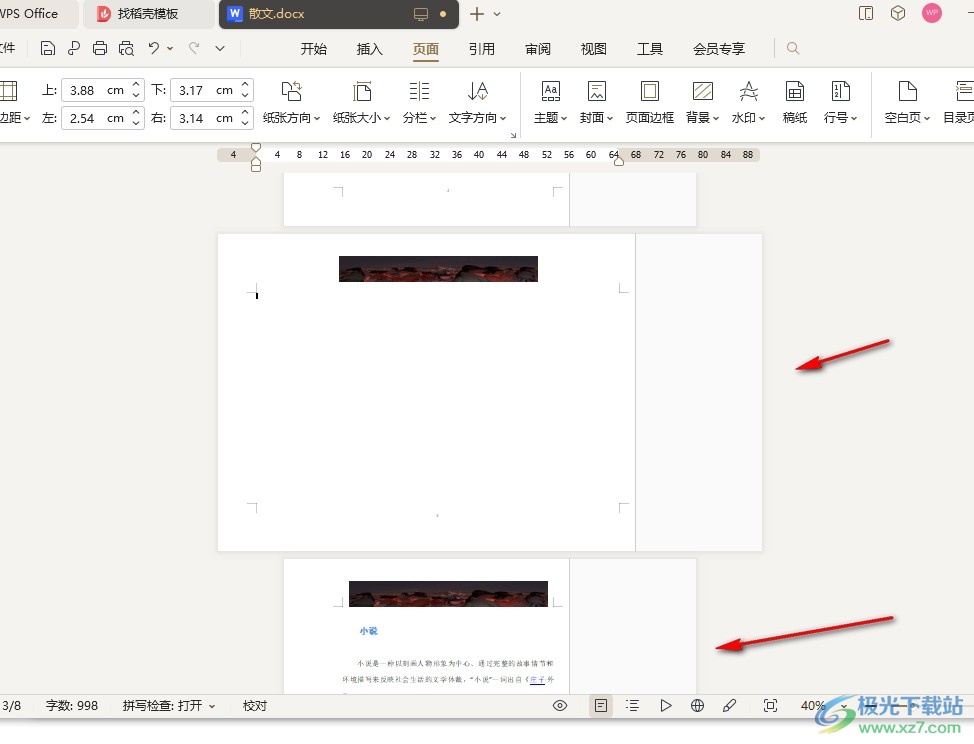
以上就是小編整理總結出的關于WPS Word單獨設置一頁為橫向的方法,我們在WPS文檔的編輯頁面中選中一頁,再打開頁面工具,接著在其子工具欄中打開紙張方向選項,最后在下拉列表中點擊選擇橫向選項即可,感興趣的小伙伴快去試試吧。

大小:240.07 MB版本:v12.1.0.18608環境:WinAll, WinXP, Win7, Win10
- 進入下載
相關推薦
相關下載
熱門閱覽
- 1百度網盤分享密碼暴力破解方法,怎么破解百度網盤加密鏈接
- 2keyshot6破解安裝步驟-keyshot6破解安裝教程
- 3apktool手機版使用教程-apktool使用方法
- 4mac版steam怎么設置中文 steam mac版設置中文教程
- 5抖音推薦怎么設置頁面?抖音推薦界面重新設置教程
- 6電腦怎么開啟VT 如何開啟VT的詳細教程!
- 7掌上英雄聯盟怎么注銷賬號?掌上英雄聯盟怎么退出登錄
- 8rar文件怎么打開?如何打開rar格式文件
- 9掌上wegame怎么查別人戰績?掌上wegame怎么看別人英雄聯盟戰績
- 10qq郵箱格式怎么寫?qq郵箱格式是什么樣的以及注冊英文郵箱的方法
- 11怎么安裝會聲會影x7?會聲會影x7安裝教程
- 12Word文檔中輕松實現兩行對齊?word文檔兩行文字怎么對齊?
網友評論